
Windows 7の最も優れた機能の1つは、新しいセンサー (および場所)APIです。 APIは完全にネイティブですが、 Windows API Code Pack 1.0をインストールすると、.NET Frameworkで使用できます。
Sensor APIをテストする場合は、実際の物理センサーがなくてもこれを実行できます。 Windows 7 SDK(x86およびx64)には、仮想センサー-アンビエントセンサーをシミュレートするシンプルなアプリケーションがあります。
スクリーンショットは、プログラムの外観を示しています。
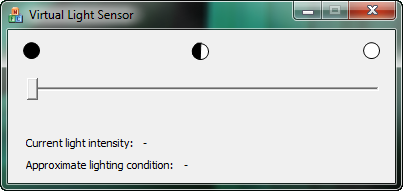
1)センサーを購入する
実際のセンサーでテストしたい場合は、 Freescaleで購入できます。 実際、これはどのように見えるかです:


フリースケールボードには次のセンサーがあります。
- 光センサー
- 3D加速度計
- 2つのタッチバー
2)ファームウェアの更新
Windows 7でデバイスを使用するには、 Windows 7 Sensor Development Kitをダウンロードし、readmeファイルの指示に従ってファームウェアを更新する必要があります。 更新するには、デバイスをシステムに接続する必要があります。 これを行うには、指示に従って、「E4を押してブートローダーに入る」前にE4ボタンをタッチする必要があります。ディスプレイに表示されます。
次の画像では、ディスプレイとE4ボタンを強調表示しているため、ボタンをすばやくタッチする必要があります。

3)Windows 7でセンサーをテストする
すべてのセンサーをテストする場合は、Win 7開発キットのtools \ Diagnostic \ Binaries Toolディレクトリでテストプログラム(SensorDevKitDiagnosticApp.exe)を実行する必要があります。
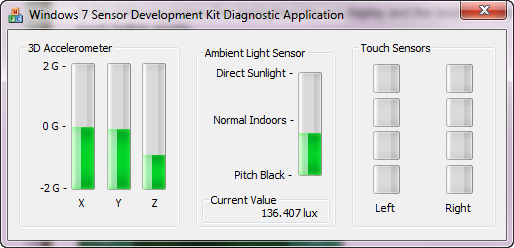
それで、私はセンサーをテストしましたが、さらに楽しみを持っている方法は?
4)XNA Game Studio 3.0をインストールします
CodePlexを使用すると、XNA Game Studioに付属のスターターキットの1つを拡張するために使用できるいくつかのクラスをダウンロードできます。 コード全体を表示するのではなく、加速度計を使用してマシンを制御するために必要な変更の最小リストのみを表示します。
1. Microsoft XNA Game Studio 3.0をインストールします (62 MB)
2. Microsoft XNA Racingゲームスターターキットをインストールします (127 MB)
3. Windows 7 Sensor XNA Racing Gameをダウンロードします (内部に2つのクラスとdllファイルがあります)。
Visual Studio 2008を使用して、簡単なレーシングゲームプロジェクトを作成できます。
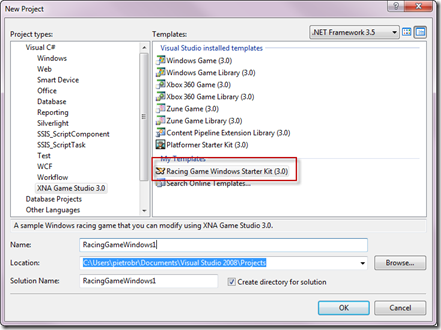
その後、CodePlexの例の指示に従う必要があります
- .NETのネイティブAPIのラッパーを含むWindows7.SensorAndLocation.dllを追加します
- シェーダーフォルダー、PreScreenSkyCubeMapping.csにコピーします(このファイルは、センサーの測定値に応じて照明と空を変更するために使用されます)
- GameLogicフォルダーで、Input.csを置き換えます。 このファイルには、マウス、キーボード、加速度計などのさまざまなデバイスからデータを受信するコードが含まれています。 コードに示すように、センサーを初期化し、X軸とY軸に沿って加速を提供するInitializeメソッドを見ることができます。
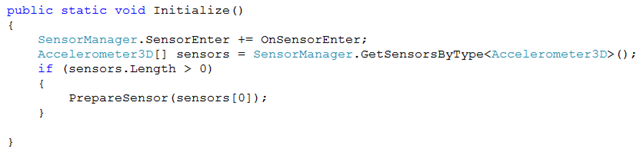
コードには3つのプロパティがあります。
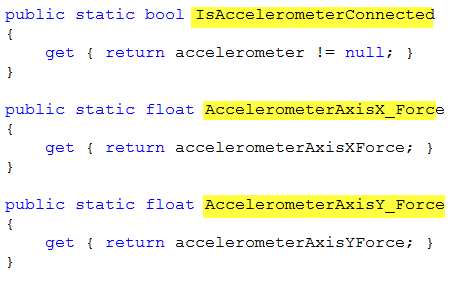
最初はデバイスが接続されているかどうかを確認するために使用され、残りは加速度計の値を返すために使用されます。 私のテストでは、-1から1の値を見ました。
これで加速度計から値が返されましたが、ゲームでそれらを使用する方法は? まず、アプリケーションが使用するものを認識できるようにセンサーを初期化する必要があります。次に、車の加速/減速を制御し、右/左に曲がる必要があります。
- Graphics \ BaseGame.csに移動し、BaseGameコンストラクターの最後で、Input.Initialize()を呼び出します。これは、Accelerometer3Dセンサーの前に初期化する必要があります。
- GameLogic \ CarPhysics.csに移動し、Updateメソッドで、たとえば、X軸を制御して左右に回転させることができます

感度を調整するためにいくつかの実験を行いましたが、3.0fの値は自分で変更できます。
車が加速し、前進または後退できるように、このコードを同じメソッドに追加しました。
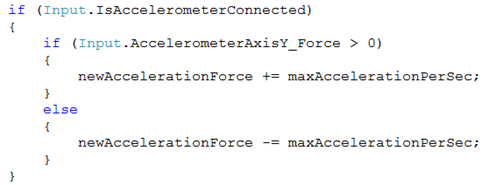
サンプルからクラスをダウンロードできます。
5)Windows 7 Sensor APIをお楽しみください!
F5を押して、加速度計から運転のスリルを味わいながらゲームに飛び込む時が来ました。

6)好奇心のために
このAPIについて詳しく知りたい場合は、私にインスピレーションを与えたビデオをご覧ください。